Aggiornato il 07/03/2025 • Archiviato in: Recupera file di documenti • Soluzioni comprovate
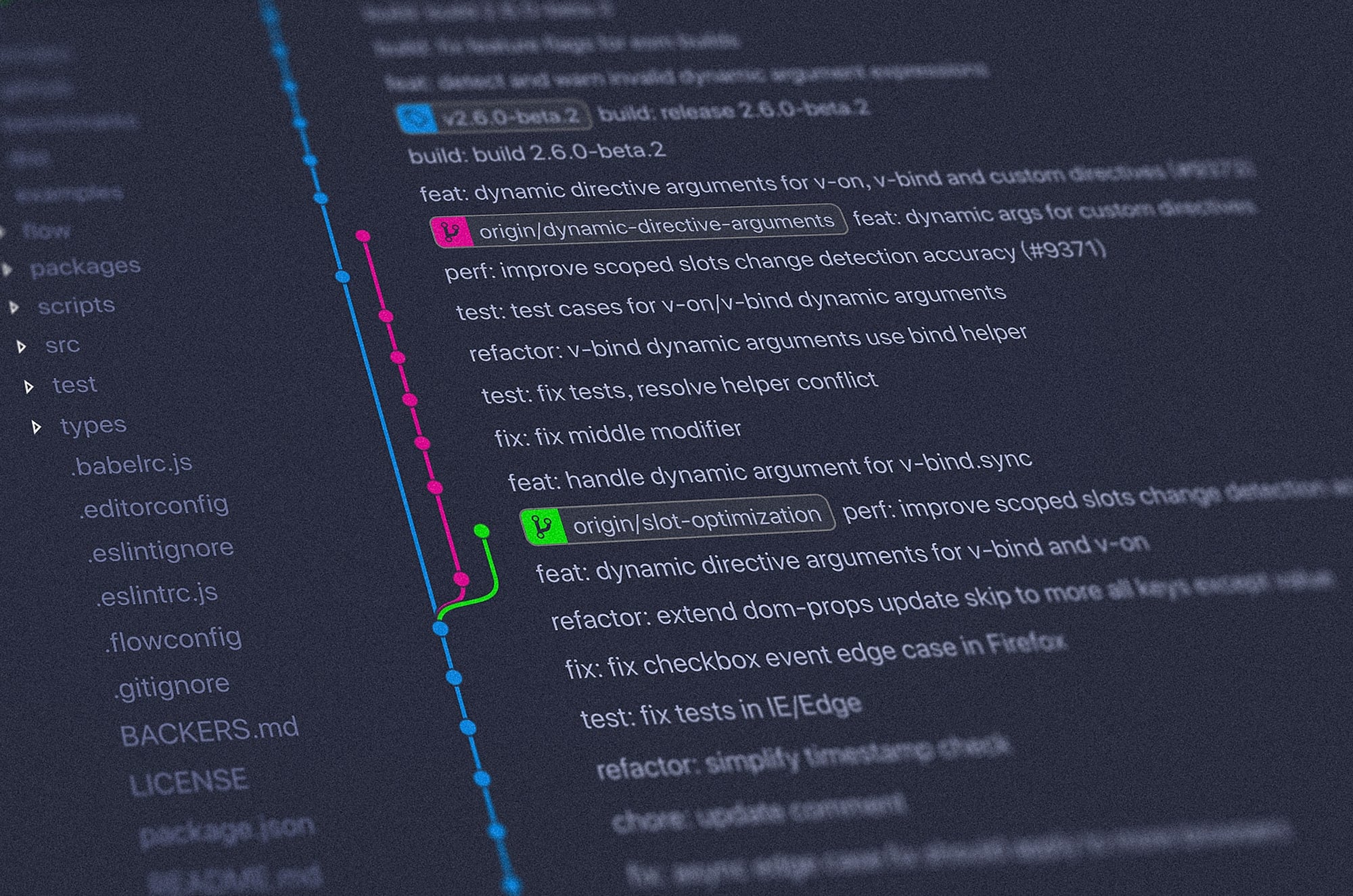
Oltre a debuggare il codice per lunghe ore e a fissare gli schermi per lunghe ore, una cosa che gli sviluppatori odiano è perdere i loro codici sorgente. In qualità di sviluppatori, una volta o l'altra vi sarà capitato di cancellare per errore il vostro codice. È possibile recuperare questi file su Git. In passi molto semplici e facili da descrivere, esamineremo le perdite di file particolari e come recuperarle su Git. Nel frattempo, imparerete cos'è Git, cosa lo rende speciale e perché ne avete bisogno come sviluppatori. Andiamo, che ne dite?
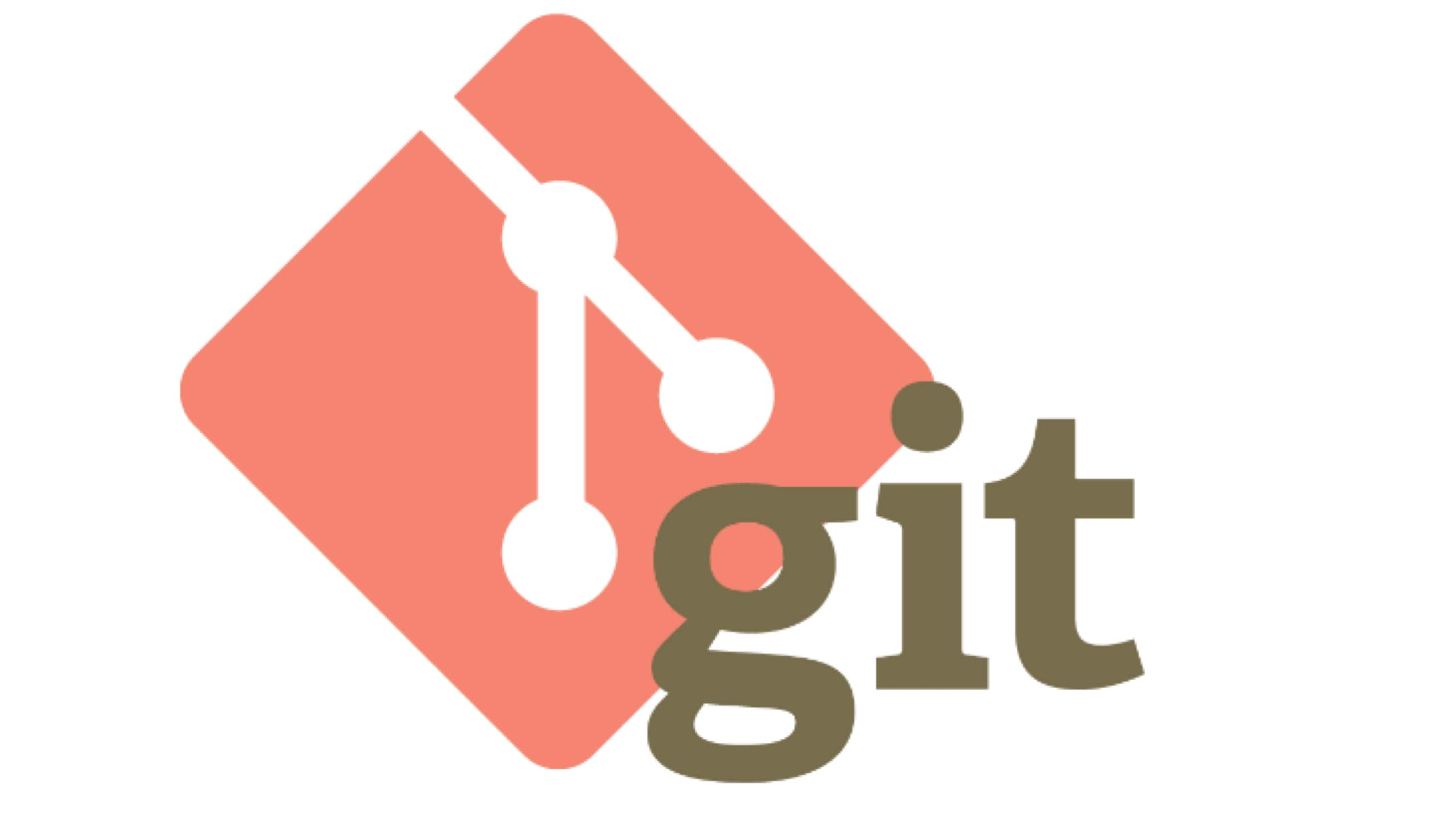
Git è semplicemente l'archiviazione per i file di codice presenti nel sistema di ogni sviluppatore. Serve come tracciatore di contenuti per il codice con un "sistema di controllo della versione". Questo VCS consente agli sviluppatori di apportare modifiche al codice e annota tali modifiche in un formato cronologia. Ora la gran parte di Git è che c'è un repository locale e il repository remoto. Il repository locale si trova sul sistema di ogni sviluppatore (come affermato in precedenza). Il repository remoto è ospitato su un server centrale che consente la disponibilità di copie dei file sul computer di ogni sviluppatore. Ottimo vero?
Git è stato creato perché, in realtà, molti sviluppatori lavorano su singoli progetti e quindi funge da archivio per questi file di codice. Ciò consente a quante più persone possibile di lavorare sullo stesso file di codice indipendentemente da dove si trovano nel mondo. Diversi scenari possono presentarsi con l'eliminazione di file su Git. Abbiamo dettagliato 4 di questi casi e 5 soluzioni per recuperare i file persi dal tuo repository locale su Git.
Perdere i tuoi file su git dopo aver eseguito il commit del tuo lavoro su Git è molto raro. In effetti, è necessario eliminare l'intero repository locale e non avere alcun backup sul server remoto per perdere completamente un file su Git.
Se hai eliminato un file senza impegnarti e hai trovato immediatamente il tuo errore? Basta inserire il codice come mostrato di seguito

Questo è per quando hai eliminato un file, eseguito il commit dell'eliminazione e hai scoperto che ti serviva il file. Per recuperare questo file, è necessario eseguire un ripristino. Questo ripristino ti riporterà a uno stato precedente al tuo commit. Dovresti fare attenzione prima di eseguire il comando perché l'istruzione "Hard" sul codice cancellerà le altre modifiche apportate al file dopo il commit.

Questo metodo agisce partendo dal presupposto che tu non abbia inviato il tuo file a un server remoto. In tal caso, vedere il caso 4 di seguito.
Lavorare su un progetto, eseguire un'eliminazione e poi continuare a lavorare, facendo più commit mentre ci si trovava? Il tuo file è ancora recuperabile. Devi cercare il commit che ha ancora il file eliminato, come di seguito.

Quando arrivano i risultati, hai 2 opzioni per recuperare il tuo file.
1. Puoi scegliere di lavorare con il commit che ha ancora il file. Devi controllare il file da quel commit come di seguito

2. Puoi anche scegliere di lavorare con il commit che ha eliminato il file. Devi prima controllare il file da un commit come mostrato di seguito

Questo sembra definitivo e fatale. Tuttavia, i tuoi file possono essere recuperati. Se stai pensando di ripristinare e spingere di nuovo il file, ti sbagli! Potrebbero esserci danni al file poiché la cronologia del repository locale verrà riscritta. Allora, cosa facciamo?
Eseguiamo un nuovo commit che tenta di annullare la funzione del commit che ha cancellato il file. Come di seguito:

Il comando "--no-commit" sopra impedisce all'istruzione di creare immediatamente un nuovo commit. Pertanto, consentendoti di selezionare le modifiche specifiche nel vecchio commit che desideri modificare nel nuovo commit. Il <commit>
Questo è un metodo praticabile per recuperare i file perché anche se i file vengono eliminati dal computer, i dati rimangono comunque su un settore dell'unità. È possibile utilizzare un buon software di recupero dati per scansionare l'unità specifica per trovare i file eliminati. Un'applicazione perfetta per questo è Wondershare Recoverit. Con questo software, recupererai i tuoi file persi ed eliminati in meno di 5 minuti.
Step 1. Scarica Wondershare Recoverit sul tuo computer Mac o Windows. Installa sul tuo sistema e quindi apri l'applicazione
Step 2. Assicurati che l'unità sia collegata al PC, quindi selezionala come posizione per avviare il ripristino dei file. Fare clic su Avvia dopo aver selezionato l'unità specificata.

Step 3. L'applicazione esegue la scansione e controlla l'unità per i file come puoi vedere di seguito
 </ p>
</ p>
Step 4. Una volta completata la ricerca, dovresti essere in grado di vedere i file e selezionare quelli che desideri recuperare. Una volta terminata la selezione, fai clic sul pulsante "Recupera" nell'angolo in basso a destra dello schermo e, proprio così, i tuoi file vengono ripristinati nella loro posizione originale

Prima di eseguire tutti gli altri metodi di ripristino dei dati Git, dovresti provare a eseguire il ripristino direttamente dall'unità utilizzando Recoverit. Recoverit è molto fluido e funziona perfettamente per recuperare i file persi in pochissimo tempo. Altri metodi funzionano ma dovresti fare attenzione a non inviare comandi irregolari e causare ulteriori danni. Ti auguro tutto il meglio per il tuo percorso di recupero dei dati!